“电视盒子哪家强?”
“别问,问就是N1。”
在某屎黄色论坛,隔三岔五就能看见以上对话。
家中奋战4年的小米盒子眼瞅着大限将至,于是我也买了一台。
购买开箱
由于去年斐讯“0元购”暴雷,其产品已经被主流电商全面封杀。
现在别说京东淘宝,就连闲鱼都ban了关键字。
“主流平台既然没有,那上非主流的不就行了?”
——于是年轻人第一次安装了拼多多。
无愧于“2元路边摊”美名,拼多多上乱七八糟应有尽有,突出一个鱼龙混杂胆大包天。
斐讯N1也是各种“套餐”,售价50~150不等:
- 矿机转手,底价;
- 刷好固件+T1遥控器的充新货,主流;
- 全新未拆,不多。
由于N1的本来用途是挖矿,而挖矿势必对硬件寿命造成影响,刷好机的充新货更是来源不明。
为了用着持久坚挺,我最后花了95,买了台全新未拆(自称)。

到手就发现这全新未拆(自称)的外壳包装堪称库存战损,拆开后果然连N1本体上也沾着手指印。
到底是“2元路边摊”。
不过机器sn码与外包一致,除了有俩指印并无其它使用痕迹,就连底部的“0元购兑换码”涂层也没刮。
——姑且就当是全新吧。
“买都买了,还能咋办?”
拆箱过程略,毕竟内容物只有:
- 本体x1;
- 电源x1;
- 说明书+废纸片。
至于盒子本体,非常小巧,方方正正。
白色硬质塑料外壳,保障散热优秀并且耐操;
而顶盖由一整块亚克力玻璃点缀,更显简约精致。
斐讯N1在电视盒子这个充满歪瓜裂枣的领域,就是毫无悬念的颜值担当。
——虽然它原本不是电视盒子。

屁股接口丰富:
- 电源接口 x 1;
- 千兆网口 x 1;
- HDMI x 1;
- USB x 2;
放眼电视盒子界,有网口的比它缺USB;有USB的比它缺网口;啥都有的价格又比它多个零。
君不见隔壁要价299的小米广告盒子4,不仅少接口,硬件(Amlogic S905L)还比这95包邮的斐讯N1(Amlogic S905D)残了一截。
也难怪某屎黄色论坛一提电视盒子,就是标配N1。
——虽然它原本不是电视盒子。
刷个机吧
固件选择
必须注意的是,斐讯N1的盒子固件都是由斐讯官方固件修改而来。
——所以系统都是标准Android7.1.2,而非Android TV。
主流固件有以下几种:
-
基于官方固件 v2.32 版修改,是其它所有第三方固件的“爸爸”。
自带root,不带root管理,内置乱七八糟一堆app,但可以删。
流畅度一般。
-
基于webpad旧版固件(对应官方固件 v2.19 版)的精简修改+扩展版。
自带root,自带root管理,移除了所有webpad固件内置垃圾app,加了很多实用功能,如语音控制/远程管理/bt下载之类。
流畅度优于webpad固件。
-
基于webpad旧版固件(对应官方固件 v2.19 版)的极限精简版。
自带root,自带root管理,体积不大,非常干净。
流畅度极佳。
-
潜龙固件。
论坛回复可见,于是我没测试¯_(ツ)_/¯。
挨个试用一遍后,最终选择了Rush固件,不仅干净快速,系统体积小也让盒子有足够空间刷入Google框架。
降级 / 刷机
视频 / 帖子里已经讲得非常细致,并且提供傻瓜工具打包下载,所以不再赘述。
只说注意事项:
- 准备一只有线鼠标,接入N1盒子最靠边的USB;
- 准备一条双公头USB数据线,接入电脑与N1盒子HDMI接口旁的USB;
- 刷机时最好将N1盒子用HDMI连接电视/显示器;
- 刷机时务必用网线连接N1盒子与路由器。
要是没有那奇葩的 双公头USB数据线 也不用担心。
——因为完全可以用普通数据线连接Windows平板进行刷机,就像我这样:

这可是我忘记购买数据线后急中生智的解法。
“黄油板真是伟大发明!”
Google框架
如果你想刷入,请使用webpad固件里提供的选装功能一键工具(密码:5dx7)。
个人不推荐刷入Google框架。
因为:
-
刷入后需要手动去Google认证设备才能登录,非常麻烦。
认证方法请参阅该贴。
-
由于固件本身基于标准Android7.1.2,刷入的Play商店自然是标准版,用遥控器操作异常蛋疼。
-
商店内大堆应用不能安装,依然得自己手动下载。
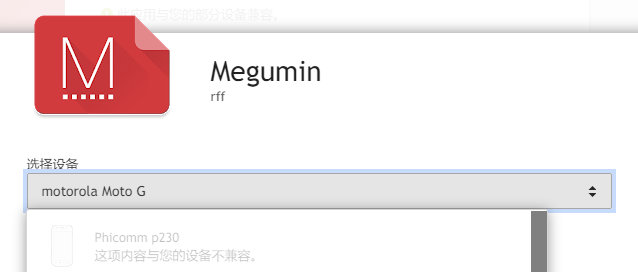
-
Google全家桶体积+后台感人,刷入后必然影响速度,虽然影响不大。
权衡之后,我选择了刷入。
因为我需要登入YouTube,这就毫无办法。
当然了,YouTube也有魔改后不需要Google框架就能登入的版本,比如Smart YouTube TV。
然而这玩意精简过头,应用动画特效全部删光,用起来贼“卡”。
换个Launcher
无论刷入哪个固件,自带的Launcher要么简陋难看,要么国产乐色。
于是找了几个符合原生Android TV逻辑的Launcher:
-
优点:非常标准的启动器,自定义项目异常丰富,自带广告可在设置中关闭。
缺点:自定义项目多到了繁杂,配置需要花些时间。
-
5kong修改的ATVlauncher(密码:wt5q)
优点:同样的标准启动器,没有广告。
缺点:几乎没有自定义,别说分组/隐藏应用,就连壁纸都没法修改。
因为懒,我用了第二个。
遥控选择
斐讯N1并不自带遥控器,所以得额外准备,选择有三。
官方T1遥控器
斐讯的真・电视盒子T1所带的遥控器,据说能完美开关N1,并且配合YYF固件可以使用语音。
-
然而贵。
一个遥控器在拼多多单价39起跳,已经能买半个N1盒子了。
-
并且丑。
毕竟原本是搭配T1的遥控器,黑色菱角与N1那雪白机身简直两个画风。
小米遥控器 / 第三方遥控器
老盒子自带一只,于是直接用上。
长按“主页键”+“菜单键”即可配对。
使用上的小毛病有三个:
- 开机状态下按下遥控器的电源按钮,盒子会重启,而不是关机或休眠。
- 盒子冷启动,进入桌面后需要等几秒让遥控器自己连上。
- 基于官方固件 v2.19 版修改的第三方固件在初次配对时不会自动连接,需要插上鼠标进入原生Android设置,在蓝牙里进行手动选择。
其它完美。
Sony电视遥控器
如果你用的是Sony电视,会发现神tm Sony那遥控器不用配对就能直接控制盒子。
并且Sony遥控器能做到点一次关机按钮,就在关闭电视机的同时,休眠斐讯N1。
缺点当然还是有的:
- 可以休眠盒子但不能唤醒,需要用小米遥控器打开。
按键手感差。
——最后,我用小米遥控器+Sony遥控器做到了最完美的遥控。
- 小米遥控器负责唤醒N1和日常使用;
- Sony遥控器负责关闭电视机+休眠N1;
使用体验与手头的小米盒子无异,而现在 休眠盒子+电视关机 能用一只遥控器一键同时搞定,反而更加方便。

把斐讯N1,斐讯电源,小米遥控器,以及小米HDMI线摆在一起。
——这和谐得分明是一家人,堪称异父异母的亲兄弟。
最后播放了一下NAS上的卡通片和YouTube 4K,鸟枪换炮,无比顺畅。
至此,N1盒子作为电视盒子的固件+软件+硬件全部搞定。
一点遗憾
购买N1的一大目的就是为了千兆网口。
——用来串流steam。
然而我刷了三个固件,发现Steam Link始终无法识别我的ds4手柄,无解,作罢。
好消息是:
- 遥控器可以控制游戏,几个按钮对应原本功能,被映射为“上下左右”和“菜单确定”。
- 无线键鼠也可以控制游戏。
打了一会儿《Ori and the Blind Forest》,画面完美。
至于手柄可用性,只能等以后买了其它手柄再进一步测试了。
尾巴
斐讯N1作为一款原本用来挖矿的“灵车”硬件,却凭借优秀性能+丰富接口+低廉价格,以电视盒子的身份迎来第二春。
——即使现在全新货从70涨到了90,性价比也依然爆棚。
如果你的老盒子需要升级,N1简直是不二之选。
因为300内你买不到比这更好的电视盒子,无论是性能,价格,接口,还是外观设计。
而斐讯官方也看到商机,神tm将库存N1刷上盒子系统准备以实价299再次开卖 (能否刷机未知,慎入)。
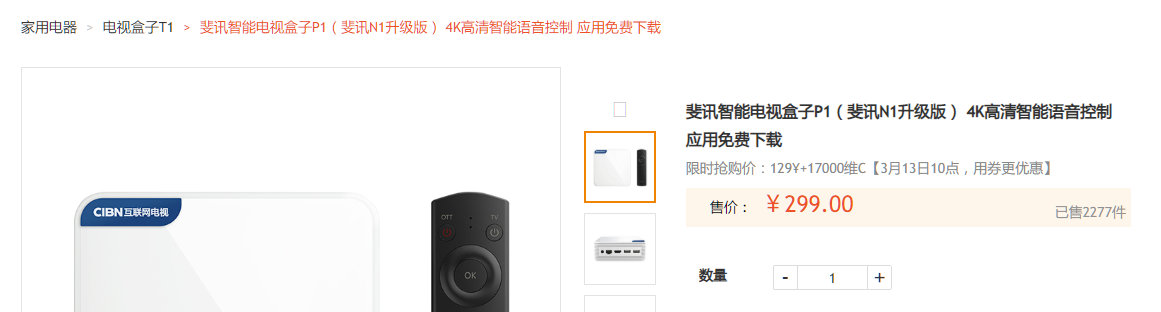
足见N1在电视盒子领域的优秀。
——而优秀不止于此。
随着网友瞎几把折腾,N1的可刷固件早就不再局限于Android:
当初上了灵车的乘客为了不让自己的钱打水漂 ,俨然是把N1玩成了树莓派。
而N1的硬件规格和丰富接口,也提供了“被人玩坏”的基础。
未来某天我恐怕会再次购入N1,不过那时就不是用做电视盒子了。
毕竟……
这倒霉玩意除了缺个GPIO,同样能吊锤树莓派3B,无论性能还是价格。
一名“跨界选手”愣是在两个领域打出“全场最佳”。
套用小竹公主金句,这就是——
“真TM牛逼疯了!”